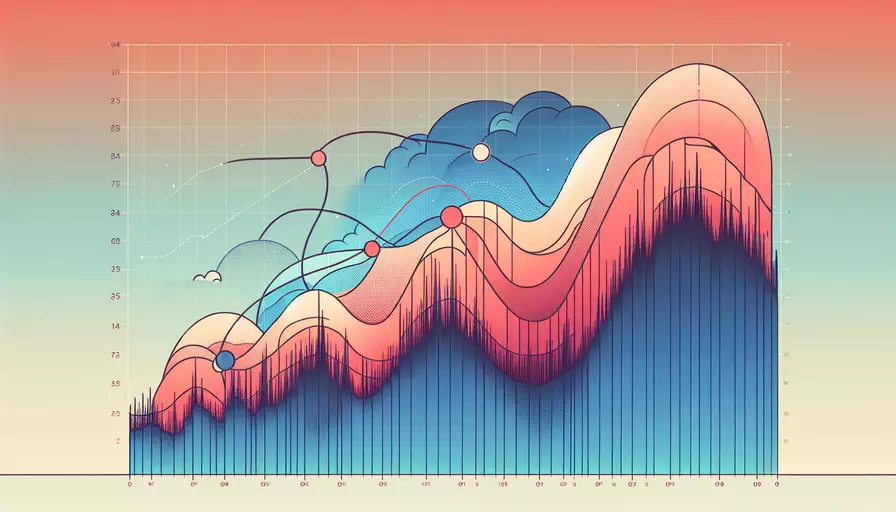
在Vue中设置片尾内容(也称为页脚)可以通过多种方式实现,主要取决于你的项目结构和需求。1、在父组件中设置全局页脚,2、在特定页面内设置页脚,3、使用Vue Router来控制页脚的显示。以下是详细描述:
一、在父组件中设置全局页脚
在Vue项目中,通常会有一个主App组件,这个组件是所有其他组件的父组件。你可以在这个组件中添加一个页脚,这样页脚就会在所有页面中显示。以下是具体步骤:
-
创建一个Footer组件:
<!-- Footer.vue --><template>
<footer>
<p>这是全局页脚内容</p>
</footer>
</template>
<script>
export default {
name: 'Footer'
}
</script>
<style scoped>
footer {
text-align: center;
padding: 1rem;
background-color: #f1f1f1;
}
</style>
-
在App.vue中引入并使用Footer组件:
<!-- App.vue --><template>
<div id="app">
<router-view></router-view>
<Footer />
</div>
</template>
<script>
import Footer from './components/Footer.vue'
export default {
name: 'App',
components: {
Footer
}
}
</script>
<style>
/* 你的全局样式 */
</style>
通过这种方式,你的页脚将会在所有页面中显示,无需在每个单独的页面中重复设置。
二、在特定页面内设置页脚
有时候,你可能只希望在特定页面中显示页脚。在这种情况下,你可以在具体的页面组件中添加页脚。
- 在特定页面组件中使用Footer组件:
<!-- SpecificPage.vue --><template>
<div>
<h1>特定页面内容</h1>
<!-- 其他内容 -->
<Footer />
</div>
</template>
<script>
import Footer from '@/components/Footer.vue'
export default {
name: 'SpecificPage',
components: {
Footer
}
}
</script>
<style scoped>
/* 页面特定样式 */
</style>
这种方式适用于需要在不同页面显示不同的页脚内容或不需要在所有页面显示页脚的情况。
三、使用Vue Router来控制页脚的显示
如果你的页脚需要根据不同的路由来显示不同的内容或在某些页面隐藏,可以使用Vue Router的导航守卫功能来实现。
-
在App.vue中设置条件渲染的Footer:
<!-- App.vue --><template>
<div id="app">
<router-view></router-view>
<Footer v-if="showFooter" />
</div>
</template>
<script>
import Footer from './components/Footer.vue'
import { mapState } from 'vuex'
export default {
name: 'App',
components: {
Footer
},
computed: {
...mapState({
showFooter: state => state.showFooter
})
}
}
</script>
<style>
/* 你的全局样式 */
</style>
-
在Vuex中设置状态管理:
// store.jsexport default new Vuex.Store({
state: {
showFooter: true
},
mutations: {
setShowFooter(state, show) {
state.showFooter = show;
}
},
actions: {
updateFooter({ commit }, show) {
commit('setShowFooter', show);
}
}
});
-
在路由配置中使用导航守卫来控制页脚显示:
// router.jsimport Vue from 'vue'
import Router from 'vue-router'
import store from './store'
Vue.use(Router)
const router = new Router({
routes: [
{
path: '/no-footer',
component: () => import('./views/NoFooterPage.vue'),
meta: { showFooter: false }
},
{
path: '/',
component: () => import('./views/Home.vue'),
meta: { showFooter: true }
}
]
})
router.beforeEach((to, from, next) => {
if (to.meta.showFooter !== undefined) {
store.dispatch('updateFooter', to.meta.showFooter)
}
next()
})
export default router
通过这种方式,你可以灵活地控制页脚在不同页面的显示和隐藏。
总结
在Vue中设置片尾内容可以根据项目需求选择不同的实现方式。1、在父组件中设置全局页脚可以确保页脚在所有页面中显示,适合需要统一页脚的项目。2、在特定页面内设置页脚适用于需要在不同页面显示不同的页脚内容。3、使用Vue Router来控制页脚的显示可以根据路由动态控制页脚的显示和隐藏。根据项目的具体需求选择合适的实现方式,可以提高代码的复用性和可维护性。建议在项目初期就明确页脚的需求,并选择合适的实现方式,以避免后期频繁修改。
相关问答FAQs:
Q: 如何在Vue中设置片尾内容?
A: 在Vue中,设置片尾内容可以通过多种方式实现。以下是三种常用的方法:
-
使用Vue Router的导航守卫:Vue Router是Vue.js官方的路由管理器,可以用于控制页面的跳转和加载。在Vue Router中,我们可以使用导航守卫来在路由跳转完成后添加片尾内容。具体步骤如下:
- 在Vue Router的路由配置文件中,使用
afterEach导航守卫来监听路由跳转完成事件。 - 在
afterEach守卫中,可以通过document.createElement方法创建一个DOM元素,然后将需要显示的片尾内容添加到该元素中。 - 最后,使用
document.body.appendChild将DOM元素添加到页面的最底部,即可实现片尾内容的显示。
- 在Vue Router的路由配置文件中,使用
-
使用Vue插件:Vue插件是一种可以扩展Vue功能的方式,可以通过插件来实现设置片尾内容的功能。具体步骤如下:
- 创建一个Vue插件,并在插件中定义一个
install方法。在该方法中,可以使用Vue.prototype将设置片尾内容的方法添加到Vue实例中,以便在组件中调用。 - 在Vue应用的入口文件中,使用
Vue.use方法来安装该插件。 - 在需要显示片尾内容的组件中,可以通过
this.$setFooter方法来设置片尾内容,该方法可以接受一个字符串或DOM元素作为参数。
- 创建一个Vue插件,并在插件中定义一个
-
使用Vue全局混入:Vue全局混入是一种可以在所有组件中注入指定选项的方式,可以在全局混入中添加设置片尾内容的方法。具体步骤如下:
- 在Vue应用的入口文件中,使用
Vue.mixin方法来定义一个全局混入对象。 - 在全局混入对象中,可以添加一个
created生命周期钩子函数,该函数会在每个组件实例创建时被调用。 - 在
created钩子函数中,可以使用this.$setFooter方法来设置片尾内容,该方法可以接受一个字符串或DOM元素作为参数。 - 在需要显示片尾内容的组件中,可以通过
this.$setFooter方法来设置片尾内容。
- 在Vue应用的入口文件中,使用
以上是三种常用的设置片尾内容的方法,根据具体的需求和项目情况,可以选择其中一种或多种方法来实现。
文章标题:vue如何设置片尾内容,发布者:飞飞,转载请注明出处:https://worktile.com/kb/p/3673994

 微信扫一扫
微信扫一扫  支付宝扫一扫
支付宝扫一扫 